VirtualBox怎么用/教你怎么在xp系统里使用VirtualBox虚拟机
VirtualBox是一款简单易用还免费的开源虚拟机,它非常实用,VirtualBox可支持虚拟机克隆,支持Direct3D,支持SATA硬盘的热插拔等。Windows版VirtualBox 4.1.2以后的版本还均支持虚拟Windows 8。这么好的软件是怎么操作呢?

VirtualBox详细的使用教程:
1、下载安装好VirtualBox虚拟机后,打开软件,点击左上角的新建,如下图:
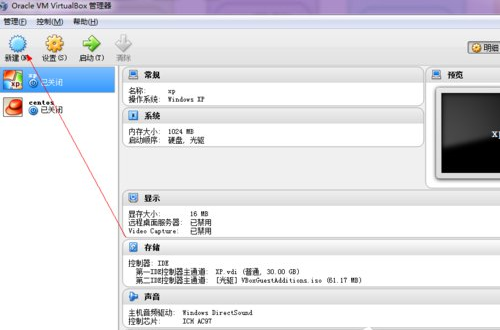
2、输入新建的虚拟机的名字,安装个人习惯命名,选择好系统版本,如下图:
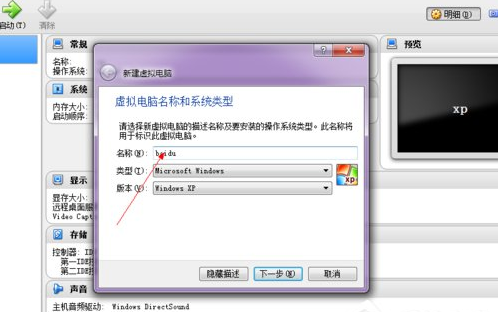
3、尽量设置内存大小512MB以上,如下图:
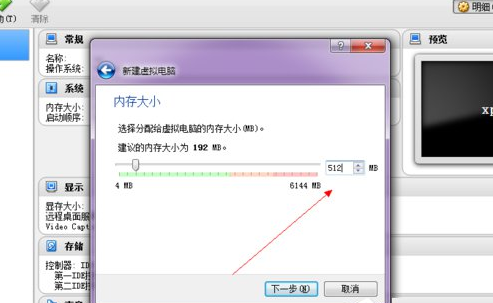
4、选择“现在创建虚拟硬盘”直接点创建即可,如下图:
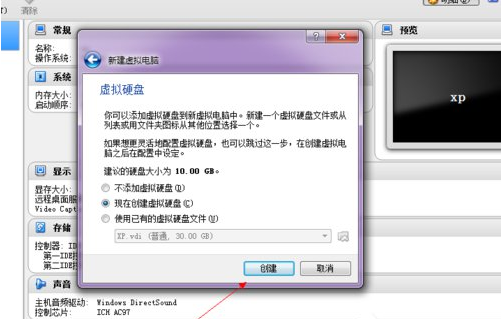
5、点击选择VDI(VirtualBox硬盘映像),如下图:
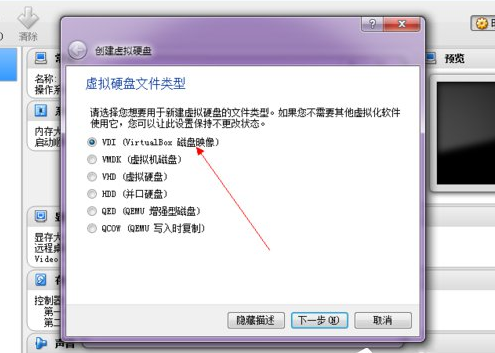
6、点击选择动态分配,下一步,如下图:
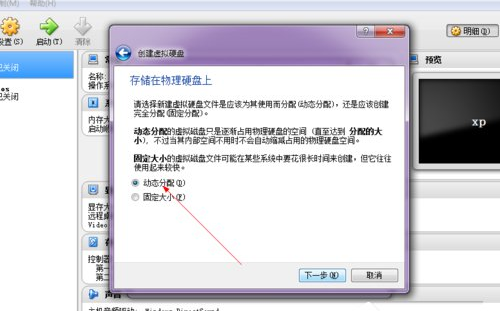
7、设置系统的硬盘大小,可以自己设置文件的保存路径,如下图:
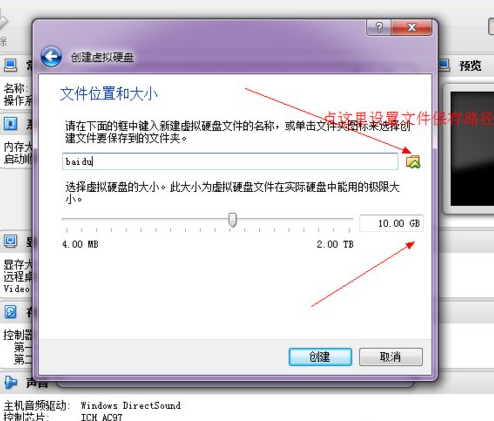
8、点击确定后,一个新的虚拟机就设置好了,如下图:
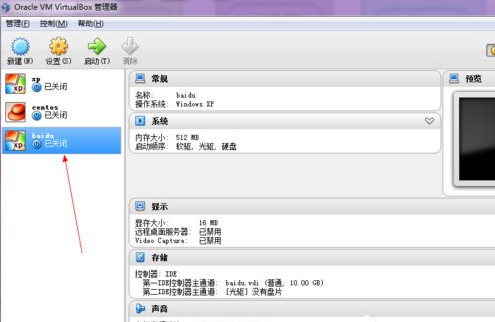
9、这里还需要开始为这个虚拟机载入安装光盘了。点击上面的设置,如下图:
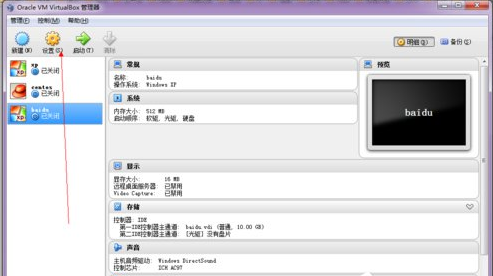
10、在设置选择里面,点击左侧的存储,如下图:
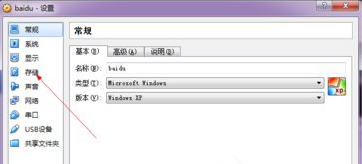
11、这是如图所示,选择载入你的安装光盘:
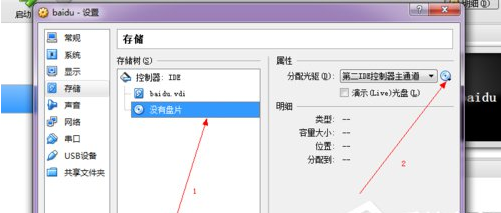
12、选择好以后点击确定:
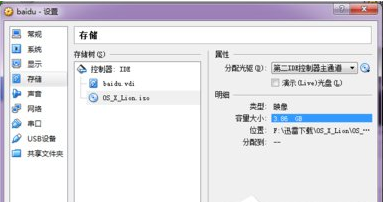
13、最后启动:
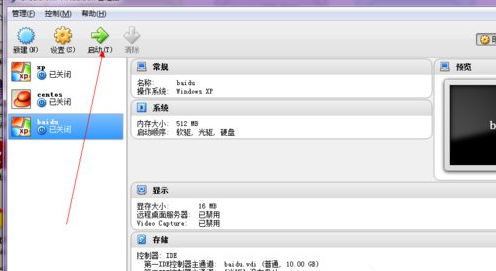
上面说的就是VirtualBox虚拟机在xp系统里卖弄如何操作的,希望对大家有所帮助,谢谢大家!









 苏公网安备32032202000432
苏公网安备32032202000432